首页 → 手机软件文章→ es文件浏览器怎么连接电脑_访问电脑
es文件浏览器是一款能够用手机访问电脑共享文件的神器,那么es文件浏览器怎么连接电脑呢,下面请看小编详细的图文教程,教您es文件浏览器连接电脑.
[ ES文件浏览器怎么用_使用方法 ]
想用手机访问电脑里的共享文件,在以前的功能机时代就是天荒夜谭。但在智能手机横行的今天,这都是小菜一碟了哈!很多机友一般会安装使用ES文件浏览器来管理自己手机的文件的,今天就来看看,怎样用它来访问处于同一个局部网内电脑里的共享文件。这不是普通的共享,应该说,手机与局部网内的PC是同等地位,可以随意删除、编辑、增加电脑里面的文件,只需做好以下的设置即可。说简单也简单,说不简单也不简单,但只需要你懂简单的局部网的互访原理,这都不是什么大问题。
注意:以下操作必须手机和电脑都处在同一个局域网内,也就是手机和电脑连接的同一个wifi
A、设置PC端的共享文件夹。
1、将手机连接WiFi,此WiFi当然需要与PC在处于同一局部网,同一路由器了。打开文件管理器,鼠标右键点击需要共享的文件夹,然后选择“属性”。
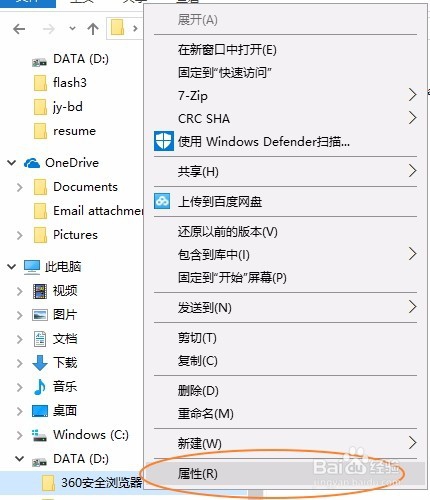
2、点击“共享”选项卡。选择“高级共享”。
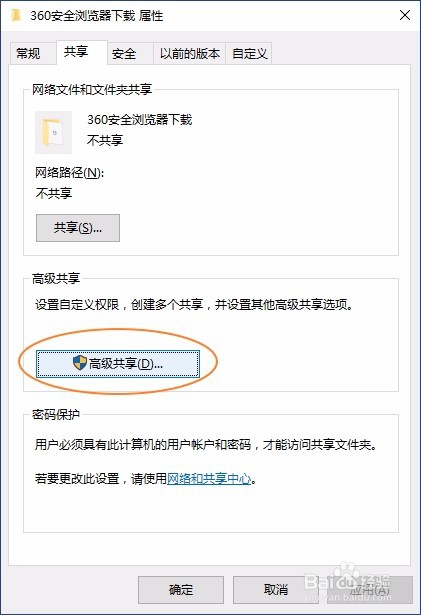
3、点击“共享此文件夹”。
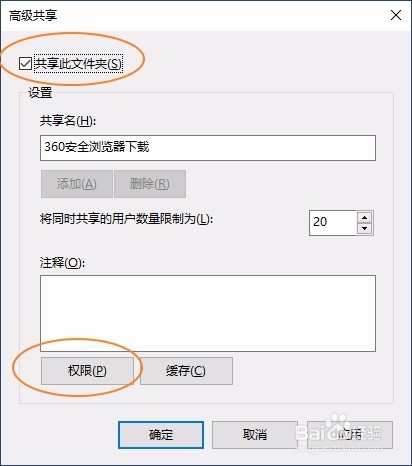
4、点击“权限”,然后按以下的设置权限。然后一路确定关闭弹窗即可。
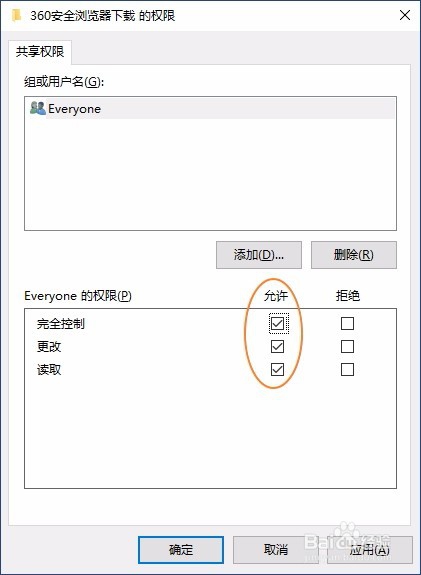
END
B、查看电脑的IP地址。
1、方法一、如果你的系统是Windows10,那点“开始”-“设置”-“网络和Internet”。
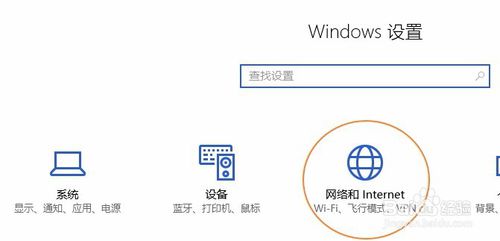
2、然后选择自己已连接路由器的连接。
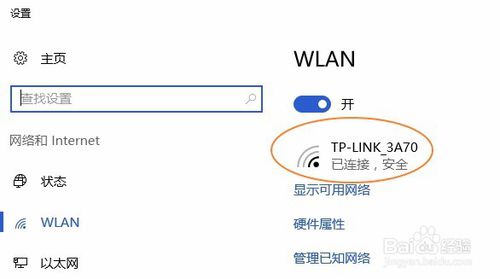
3、查看属性下面此机的IP地址,并记下,等下手机端设置需要用。
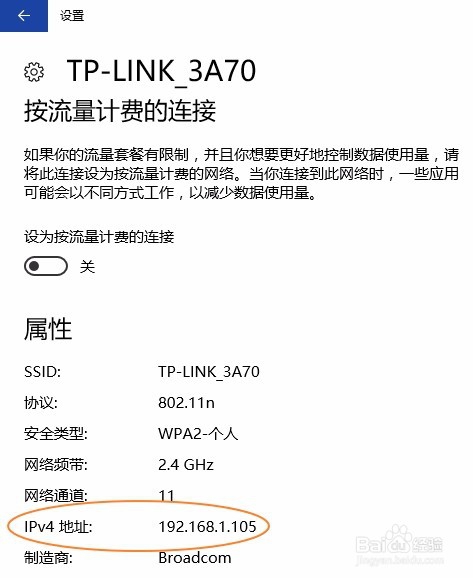
4、方法二、查看控制面板里网络与共享里面的网络设置,此法适合Windows7及以下的系统使用。我只有Windows 10,设置方法都大同小异的。方法三、用命令。按下组合键Win+R,弹出运行窗口,输入cmd,回车。
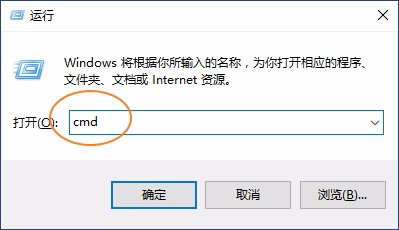
5、在命令行下输入ipconfig,并回车。
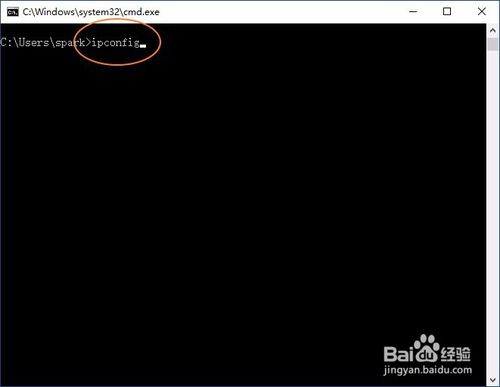
6、查看IP地址,并记下备用。
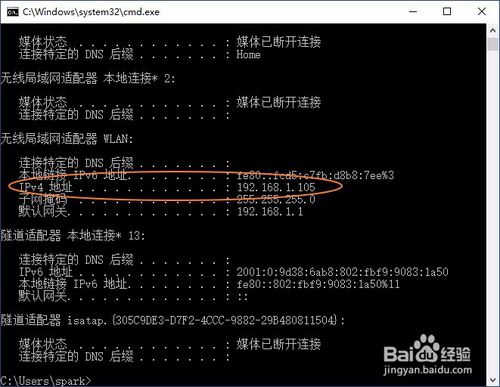
END
C、电脑设置固定IP地址(如果想长期访问电脑文件,如果临时访问可略)
1、打开网络连接设置。鼠标右键点击任务栏右下角的网络图标,“打开网络和共享中心”。或直接在控制面板打开此选项。其它版本的Windows系统,请到控制面板打开即可。
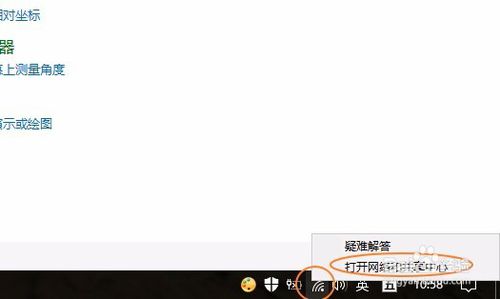
2、点击已连接的网络连接。
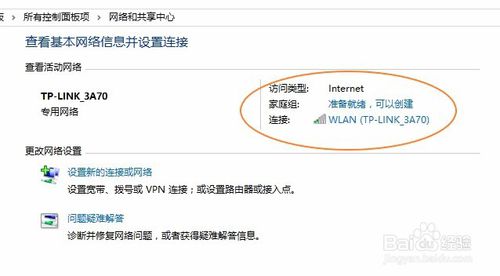
3、在弹出的网络状态窗口下点击“属性”
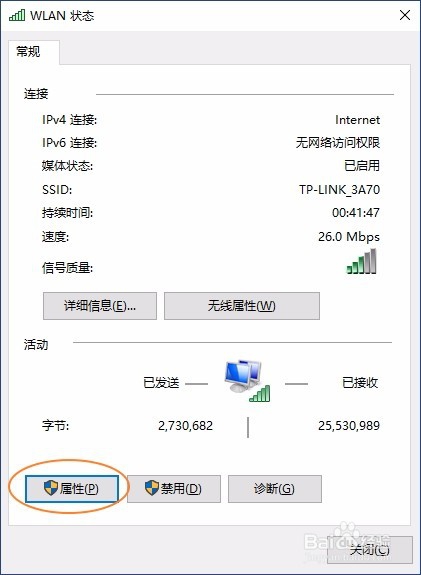
4、在弹出的窗口的“网络”选项卡下,选择“Internet协议版本4...”,然后点击下面的“属性”。

5、弹出的窗口下是默认值为自动获取IP地址的。
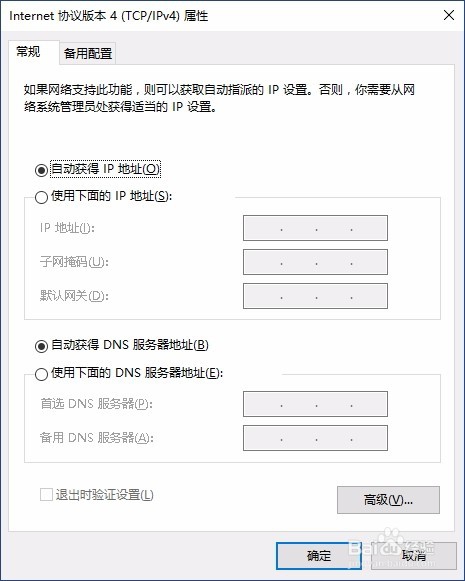
6、选择“使用下面的IP地址”,然后自己设置固定的IP地址,IP地址最后一格的值不要超过255。其它设置,网关请参考截图以及你之前获取IP地址时看到的设置,然后一路确定返回。
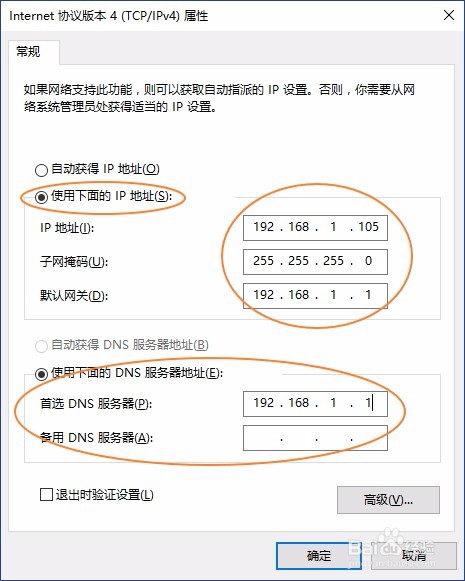
END
D、手机端ES文件浏览器的设置。
打开ES文件浏览器,进入“局部网”页。点击“新建”,弹出新建要访问的电脑设置。

如果用的是你的电脑里有密码的账户来访问,请参考以下截图。将之前步骤获取的IP地址、账号和密码,填上即可。
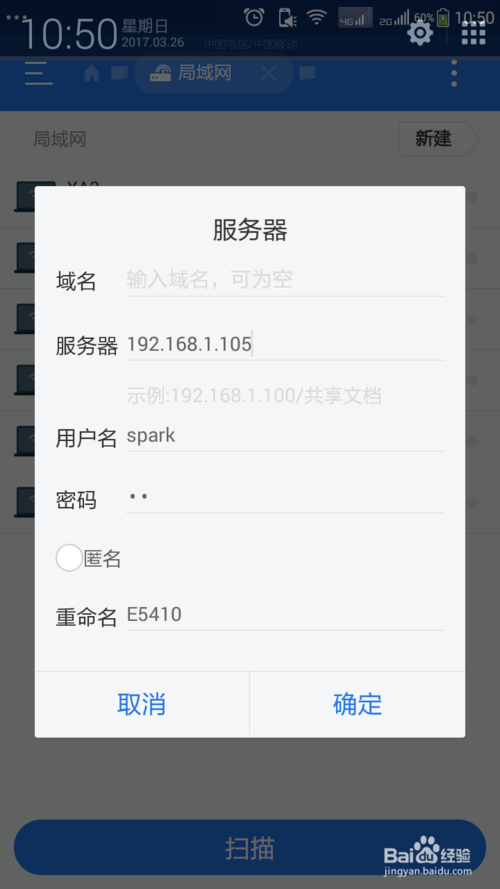
如果用的是你的电脑里的GUEST账户(默认是没有设置密码的)来访问,请参考以下截图。将之前步骤获取的IP地址填上,再勾选“匿名”即可。
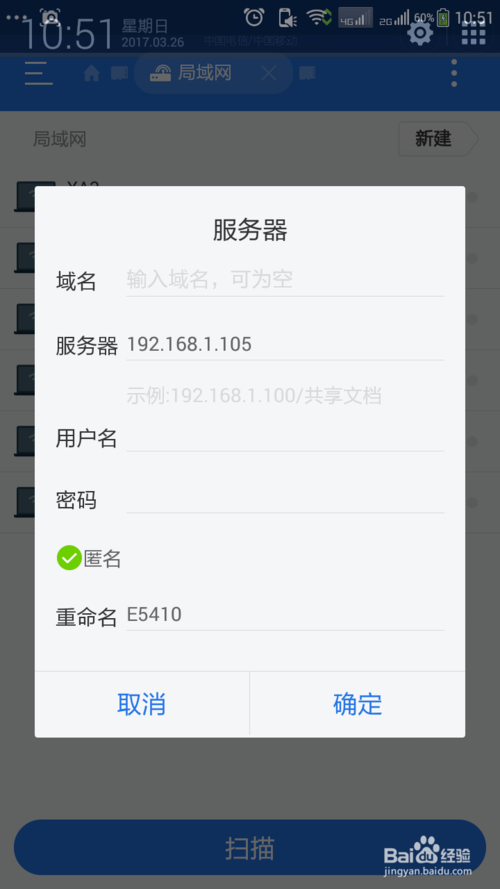
点击新建好的局部网电脑连接,看看能否打开,如果打不开,请检查前面的步骤是否有误。截图是我连接成功并访问的电脑共享文件夹列表。
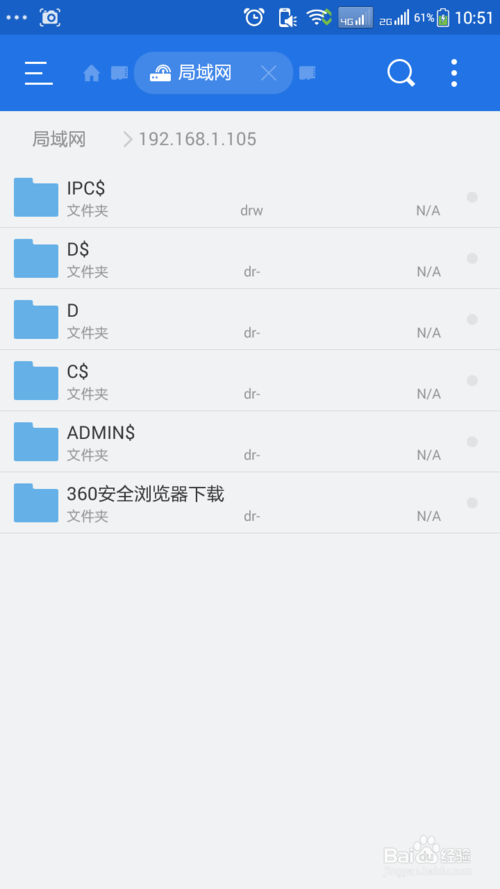
测试,将手机一图片文件复制至局部网的电脑里。到手机的文件夹里,勾选要复制的文件,然后点击左下的“复制”。
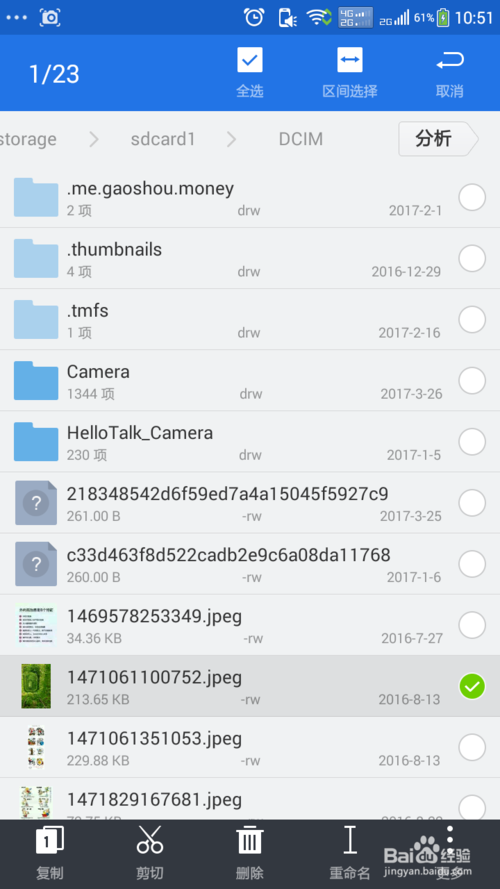
然后切换到局部网的电脑连接里面的共享文件夹, 点击“粘贴”即可。
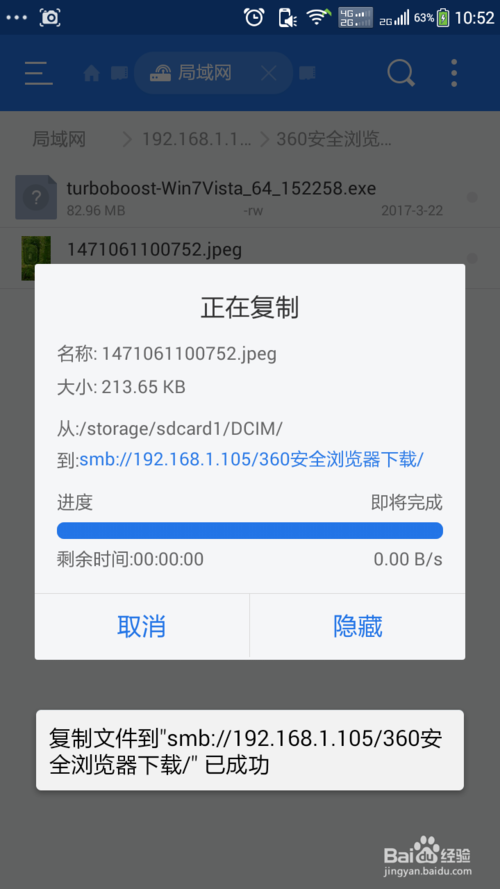
成功复制文件到电脑的共享文件夹内。手机端和电脑端都可以看到已复制成功的文件了。其它操作,比如删除、增加文件、文件夹等的操作都大同小异的了,这里就不多说。
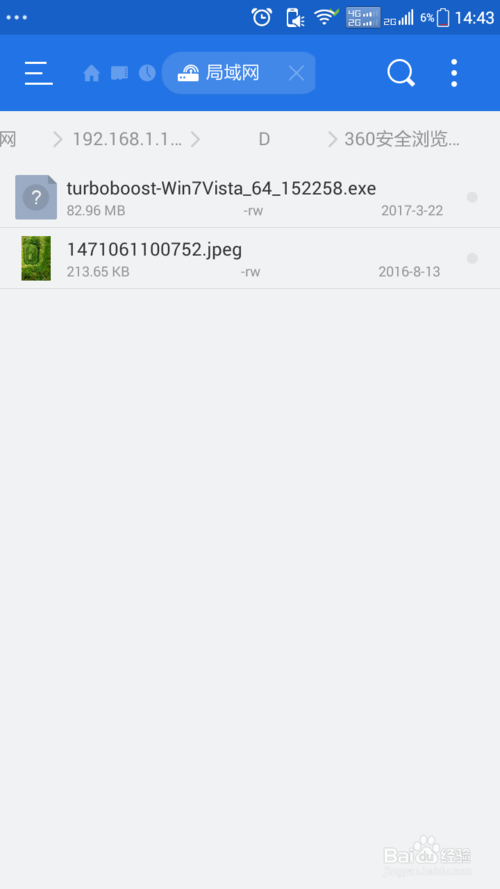

软件下载
 |
[Android] ES文件浏览器中文版(ES File Explorer Pro) | 游戏介绍: ES文件浏览器破解版下载,ES文件浏览器是一款非常好用的手机文件管理软件,让您轻松快速的管理自己手机内的软件,需要的用户快来下载吧!更多>> |
| 大小:6.6M | ||
| 星级: | ||
相关文章
- 18-04-17es文件浏览器找不到电脑_搜索不到电脑解决办法
- 18-04-17ES文件浏览器怎么用_使用方法
- 18-04-09叛逆性百万亚瑟王圣女计数器怎么用 使用方法
- 18-03-14楚留香手游暗器怎么赚钱 赚钱攻略
- 18-02-26绝地求生刺激战场投掷武器怎么用 使用技巧
共0条相关评论
最新最热相关资源

Escape Logan Estate iPhone/iPad版类型:休闲益智大小:321.3M
下载
ES文件浏览器中文版(ES File Explorer Pro)类型:系统工具大小:6.6M
下载
Ant Empires Simulator iPhone/iPad版类型:模拟经营大小:111.1M
下载

ES文件浏览器pro(ES File Explorer Pro)类型:系统工具大小:5.8M
下载
ES文件浏览器pro去广告(ES File Explorer Pro)类型:系统工具大小:5.5M
下载
ES文件浏览器中文版(ES File Explorer Pro)类型:系统工具大小:6.6M
下载
文章排行
安卓苹果应用推荐

便娘收藏类型:益智休闲大小:17M
下载
幸运乐园类型:益智休闲大小:18.8M
下载
金属转轮类型:动作冒险大小:20M
下载
兰博基尼Urus遨游迪拜模拟器手机版(City Drive Urus)类型:模拟经营大小:71.6M
下载
菇菇逃脱游戏(なめよん)类型:益智休闲大小:60.9M
下载
音乐世界Cytus2类型:益智休闲大小:1.52G
下载

万万没想到之大皇帝iPhone/ipad版类型:策略棋牌大小:165M
下载
Pool Break 3D桌球iphone/ipad版类型:体育游戏大小:8.4M
下载
食人鱼3DD iphone版类型:动作游戏大小:60.9M
下载
Jelly Defense果冻塔防iphone/ipad版类型:策略游戏大小:298M
下载
Munch Time午餐时间iphone/ipad版类型:休闲益智大小:23.8M
下载
Tiny Troopers小小部队iphone/ipad破解版类型:射击游戏大小:48.1M
下载
最新文章
 机票盲盒在哪买 机票盲盒是什么意思(附使用机票盲盒在哪买 机票盲盒是什么意思(附使用
机票盲盒在哪买 机票盲盒是什么意思(附使用机票盲盒在哪买 机票盲盒是什么意思(附使用 开心召唤领皮肤是真的吗 开心召唤怎么领皮肤开心召唤领皮肤是真的吗 开心召唤怎么领皮肤
开心召唤领皮肤是真的吗 开心召唤怎么领皮肤开心召唤领皮肤是真的吗 开心召唤怎么领皮肤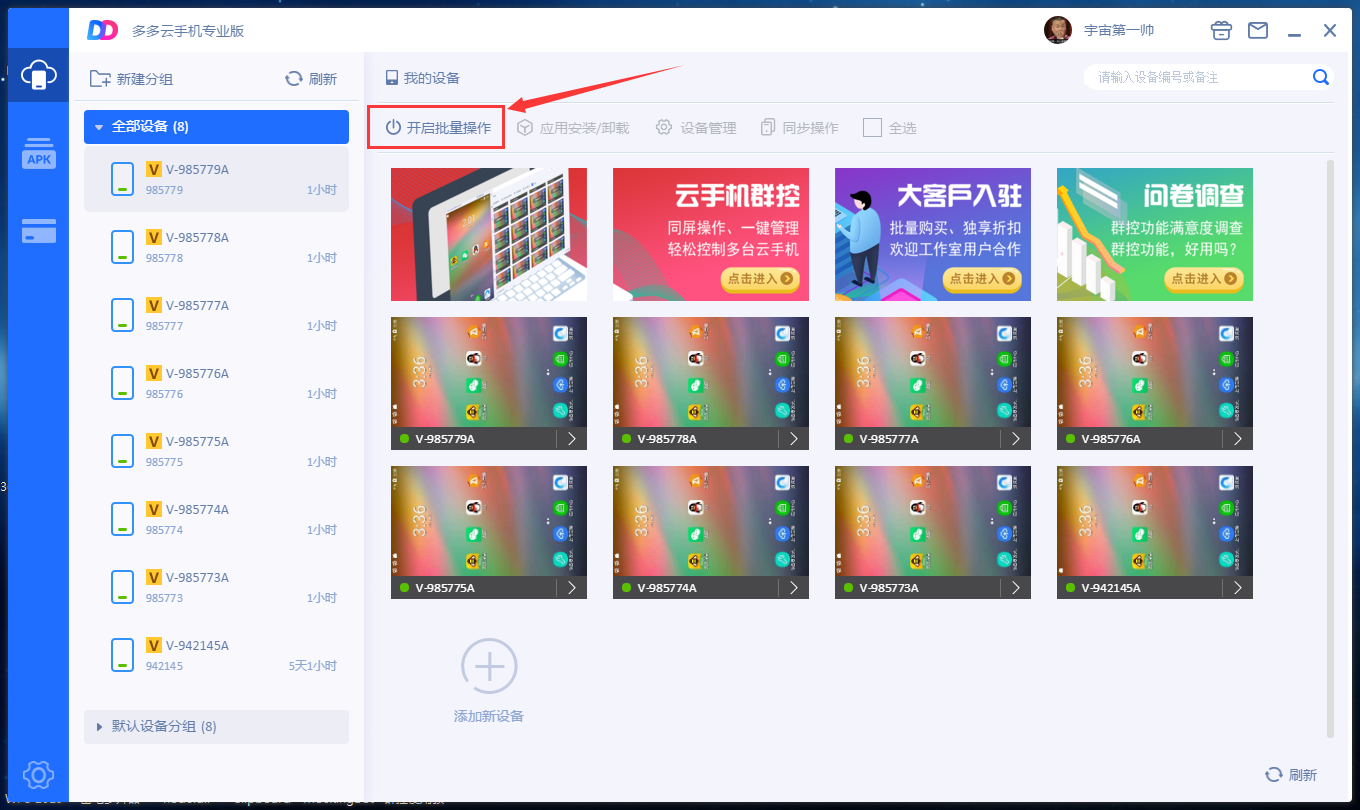 云手机是什么意思 云手机有什么用云手机是什么意思 云手机有什么用
云手机是什么意思 云手机有什么用云手机是什么意思 云手机有什么用 虚拟手机空间的软件叫什么 虚拟手机空间的软虚拟手机空间的软件叫什么 虚拟手机空间的软
虚拟手机空间的软件叫什么 虚拟手机空间的软虚拟手机空间的软件叫什么 虚拟手机空间的软 虚拟云手机怎么弄的 虚拟云手机免费版在哪下虚拟云手机怎么弄的 虚拟云手机免费版在哪下
虚拟云手机怎么弄的 虚拟云手机免费版在哪下虚拟云手机怎么弄的 虚拟云手机免费版在哪下 云手机排行榜 十大云手机排行榜推荐云手机排行榜 十大云手机排行榜推荐
云手机排行榜 十大云手机排行榜推荐云手机排行榜 十大云手机排行榜推荐 阿里云盘福利码是永久的吗 阿里云盘福利码有阿里云盘福利码是永久的吗 阿里云盘福利码有
阿里云盘福利码是永久的吗 阿里云盘福利码有阿里云盘福利码是永久的吗 阿里云盘福利码有 太空人表盘怎么同步到手表 华为太空人表盘设太空人表盘怎么同步到手表 华为太空人表盘设
太空人表盘怎么同步到手表 华为太空人表盘设太空人表盘怎么同步到手表 华为太空人表盘设



 湘公网安备 43011102000836号
湘公网安备 43011102000836号
查看所有0条评论>>